Как добавить товары в результаты поиска «Яндекса»: инструкция для интернет-магазинов
Вам попадались в результатах поиска «Яндекса» предложения с товарами? С помощью таких предложений в поиске по товарам интернет-магазины продвигают свои продукты, ведут дополнительный трафик на сайт и увеличивают продажи.
Давайте разберемся, что такое Поиск по товарам от Яндекса и как с его помощью интернет-магазину продвигать свои товары.
Поиск по товарам – это сервис Яндекса, агрегатор размещенных в интернете товаров. Бета-тестирование нового функционала закончилось в феврале 2022 года, и теперь Поиск по товарам доступен для всех пользователей Яндекса. Теперь люди могут изучать товары прямо в результатах поиска, провести сравнение, посмотреть цену, параметры и фотографии. Продавцам сервис помогает привлечь на сайт заинтересованных пользователей и, следовательно, увеличить продажи.
• В верхней строке результатов поиска:
Пользователи увидят товары в результатах поиска в том случае, если эти товары есть в наличии в регионе пользователя или возможна доставка.
• В сниппете – расширенном анонсе страницы сайта из результатов поиска:
• Во вкладке «Товары»:
Здесь можно отсортировать товары по популярности, по цене или установить диапазон стоимости:
Фильтры сортировки товаров
В зависимости от вида и принадлежности товаров к результатам добавляются специальные фильтры. Так пользователь может легко сравнить предложения и выбрать подходящий товар.
Фильтры товаров для категории «Люстры»
- ✅ Товары выводятся над результатами поиска в удобном и заметном формате с полезной для покупателя информацией: ценой, акциями и скидками.
- ✅ Пользователям проще подобрать для себя необходимый товар: им не нужно переходить на другие сайты, все товары есть на одной странице поиска.
- ✅ Размещение в Товарной галерее увеличивает конверсию в продажу.
- ✅ Сервисом может воспользоваться бизнес любого масштаба: как небольшие магазинчики, так и федеральные сети.
- Подготовить сайт под требования Поиска по товарам.
- Зарегистрировать аккаунт в Яндексе.
- Добавить сайт в Яндекс.Вебмастер.
- Подготовить фид с товарами – особый файл для передачи данных о товарах в Яндекс.
- Загрузить товарный YML-фид в Яндекс.Вебмастер.
Давайте разберем каждый шаг подробно.
Для прохождения модерации сайт и товары должны соответствовать следующим требованиям:
- SSL-сертификат
SSL-сертификат — это цифровой сертификат, который подтверждает подлинность сайта и указывает на то, что используется защищенное соединение для передачи данных. Обозначается такой сертификат замочком и ссылкой, начинающейся с https. Для Яндекса важна безопасность персональных данных пользователя, поэтому если на вашем сайте не подключен SSL-сертификат, сайт не пройдете модерацию.
Контактная информация
Проверьте, что на сайте размещены актуальные контакты, и есть хотя бы один из вариантов связи: номер телефона, адрес электронной почты, ссылка на социальные сети или форма заявки.
- Все товары – новые
Вы можете публиковать в Поиске по товарам только новые товары. Яндекс не разрешает размещать уцененные или бывшие в употреблении товары, поэтому такие позиции не пройдут модерацию.
У каждого товара – свой URL
При клике на карточку товара из Поиска по товарам пользователь будет переходить на ваш сайт. Поэтому все товары должны иметь уникальный URL-адрес. Если ссылки разных предложений совпадут, то они не пройдут модерацию.
Обратите внимание: если вы продаете одинаковые товары с отличающимися параметрами, например, размер или цвет, то для таких товаров всё равно нужны отдельные ссылки.
Актуальная информация о товаре
Чтобы товары прошли модерацию, в карточке на сайте укажите актуальную цену и наличие товара. Валюта цены должна совпадать с валютой страны, в которой вы ведете торговлю.
Отсутствие переадресации
Ссылки на товар должны вести напрямую на сайт, где продается продвигаемый товар. Переадресация на сторонние сайты не допускается.
Качественные фотографии товара
Профессиональные и уникальные фотографии несут две функции. Первая – они создают у пользователя желание кликнуть на товар. А вторая – хорошие фото показывают детали продукта: так человеку проще решиться на покупку.
Фотография из Поиска по товарам
Варианты оплаты
Подключите к сайту возможность оплачивать покупки онлайн с помощью банковских карт или по счету.
Используйте ваш аккаунт Яндекс, если он у вас уже есть. Если нет – перейдите на страницу регистрации и заполните форму.
Яндекс.Вебмастер – это сервис с обширным функционалом для анализа технической стороны сайта, оценки индексации страниц и поиска ошибок в работе.
Чтобы показать изнанку вашего интернет-магазина Яндексу, подключите сайт к Вебмастеру. Попросите это сделать разработчика сайта или воспользуйтесь нашей инструкцией.
Фид – это специальный файл с расширением xml, yml или в виде архива gzip, который содержит информацию о каждом товаре, который вы хотите продвигать с помощью Поиска по товарам.
Какая информация содержится в фид-файле:
- название,
- доступность – наличие товара для покупки,
- URL-адрес,
- изображение товара,
- цена,
- валюта,
- модель,
- производитель,
- описание,
- возможность покупки в офлайн-магазине,
- возможность доставки,
- гарантия,
- варианты оплаты,
- возрастная категория.
Подробнее ознакомиться с требованиями к фиду можно в Яндекс.Справке.
Составить фид для Поиска по товарам можно вручную, через CMS или с помощью специального ПО.
Этот вариант подойдет, если:
- у вас небольшое количество товаров,
- вы не можете автоматически выгрузить информацию о товарах.
Вам необходимо подготовить таблицу с перечнем свойств товаров, которые вы хотите добавить в Поиск. Для создания таблицы подойдут Блокнот или Excel. Распишите свойства товаров согласно требованиям Яндекс к фиду и сохранить файл в формате yml.
Собранный вручную фид в Блокноте
Сборка фида вручную – эффективный способ, только если у вас не больше 10 товаров. В процессе создания легко ошибиться, а на модерацию и исправление ошибок уйдет много времени. Яндекс вообще не дает прямых инструкций и рекомендаций к использованию Excel, и по нашему опыту часто такие файлы выгружаются криво. Проще выгрузить из CMS, из самого интернет-магазина.
Виолетта Тумайкина, SEO-специалист Веб-Центра
Для известных CMS-платформ существуют специальные модули подключения. Например, для сайтов на 1С-Битрикс это Яндекс.Маркет для бизнеса. Название не должно вас смущать – модуль создает универсальный фид, который подойдет и для маркетплейса. Скачать бесплатно и установить дополнение вы можете из репозитория 1С-Битрикс, а инструкцию по установке посмотреть здесь.
Чтобы создать фид через CMS, обратитесь к разработчику или администратору сайта.
Заполнение полей в CMS 1С-битрикс
Вы можете воспользоваться специальными программами, чтобы:
- экспортировать данные из вашей базы и сформировать файл в нужном формате,
- сконвертировать уже имеющийся прайс-лист в файл необходимого формата и вида.
-
– сервис платный, но есть триал-период для тестирования. – платный сервис с тестовым периодом, позволяет собирать фиды с сайтов и маркетплейсов. – онлайн-сервис. Позволяет бесплатно собрать фид до 500 URL.
Давайте разберем работу с сервисами на примере MySitemapGenerator.
- Перейдите по ссылке в онлайн-сервис и добавьте в поле URL вашего сайта, после чего нажмите кнопку «Перейти к созданию»:
Генератор фидов MySitemapGenerator
2. В новом окне вводите email и код подтверждения, нажмите «Старт». Сервис проверит страницы сайта и сгенерирует ссылку с фидом.
Ввод данных для генератора фида
Подробнее ознакомиться с вариантами создания фида можно в Яндекс.Справке.
- Чтобы загрузить фид с товарами, перейдите в Вебмастере во вкладку Товары и предложения → Источники данных → Загрузить фид.
Вкладка «Источники данных» в сервисе Яндекс.Вебмастер
2. Внесите информацию: категория бизнеса и регион продажи. В окно с ссылкой добавьте URL на товарный фид.
Добавление фида в Вебмастере
Если вы доставляете товары по всей России, оставьте поле «Регион» незаполненным.
3. Завершите добавление фида нажатием кнопки «Готово».
После отправки фида Яндекс.Вебмастер проведет проверку файла. Обнаруженные ошибки вы сможете посмотреть во вкладке «Товары и предложения» → «Источники данных» рядом с фидом. Кнопка «Посмотреть» открывает подробную информацию об ошибке. Исправьте недочеты и нажмите кнопку «Перепроверить», и Вебмастер произведет проверку фида повторно.
Также фид в течение нескольких дней проверяет служба контроля качества. Файл может не пройти проверку из-за нарушения правил. Нарушения правил будут отображаться там же, где и ошибки фида – на вкладке «Источники данных».
Поиск по товарам – это бесплатный инструмент для продвижения и продажи товаров в поисковой системе Яндекс. Если вы развиваете интернет-магазин, используйте все доступные для этого средства, в том числе и продвижение товарных карточек в Яндексе.
Нужна помощь в онлайн-продвижении товаров? Оставьте заявку и обсудите ваши цели и задачи со специалистами.
Способы и подробные инструкции добавления товаров на Яндекс.Маркет
Зарегистрироваться на Яндекс.Маркете с легкостью может любой предприниматель. Гораздо сложнее добавить на маркетплейс товары, особенно тем, кто ранее никогда подобного не делал. Радует то, что борясь за расширение бизнеса, торговая площадка стремится максимально упростить процедуру создания карточек продукции для своих клиентов. Дочитав статью до конца, вы узнаете как на Яндекс.Маркет добавить товар, а также убедитесь, что это довольно легко сделать, если обладать необходимыми знаниями.
Способы добавить товар на Яндекс.Маркет
Всего существует 3 принципиально разных способа, как добавить товар на Яндекс.Маркет:
- Выгрузка из CMS работающего интернет-магазина.
- Добавить товар, заполнив все поля вручную.
- Загрузить готовый YML/CSV файл или шаблон Excel со всеми необходимыми данными.
Рассмотрим эти случаи подробно.
Выгрузка из CMS
Если вы создали сайт на платформе InSales, то вам крупно повезло. Эта CMS позволяет в автоматическом режиме выгружать данные об ассортименте в YML-файл. Кроме того, имеется возможность тонко регулировать процесс выгрузки на уровне программного кода.

Процедура экспорта YML-файла из интернет-магазина на платформе InSales
Для экспорта данных нужно всего лишь найти в CMS соответствующее меню и выбрать необходимый формат. Впоследствии полученный файл можно загружать непосредственно на Яндекс.Маркет.
Заметим, что содержащейся в экспортированном файле информации может быть недостаточно для маркетплейса. Но об этом можно будет узнать из отчета уже после загрузки на Яндекс.Маркете.
Пошаговая инструкция ручного добавления товара на Яндекс.Маркет
Даже если вы решили загружать товары на Маркет через импорт файлов, желательно хотя бы единожды пройти процедуру ручного добавления товарной карточки. Это позволит лучше понять логику и особенности заполнения отдельных полей.
Шаг первый: старт создания товарной карточки
Так как мы решили добавить товар на Яндекс Маркет вручную, то начнем с самого начала. Для открытия полей товарной карточки необходимо выполнить следующие действия:
- Залогиниться на сайте маркетплейса.
- Зайти в меню «Товары».
- Войти в подменю «Каталог».
- Нажать кнопку «Добавить один товар.

После выполнения перечисленных действий откроется электронная форма товарной карточки и можно будет приступить к её заполнению.
Шаг второй: заполняем основную информацию о товаре
Рассмотрим значения и правила заполнения отдельных полей в этом разделе:
1. SKU – это уникальный идентификатор товара на маркетплейсе, который используется как при работе с ассортиментом на сайте, так и при логистических операциях. Значение можно придумать самостоятельно, но лучше использовать для этого функционал товароучетных программ.
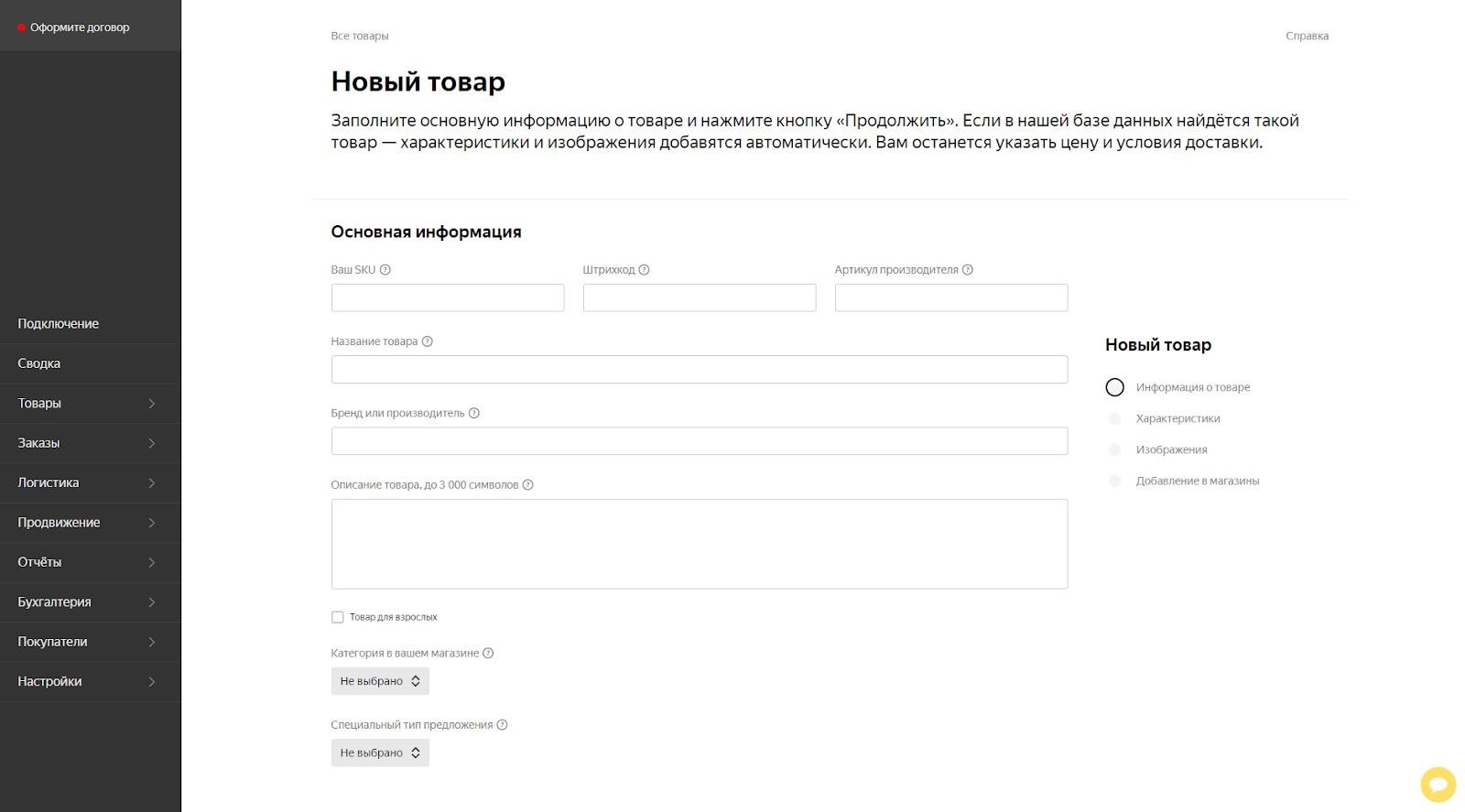
2. Штрихкод. На Яндекс.Маркете добавить товар можно только при наличии на нем штрихкода одного из следующих форматов: GTIN, UPC-A, EAN-8, UPC-E, EAN-13, Code-128, а также ISBN-10 или ISBN-13 для книг.
3. Артикул производителя. Желательно, чтобы это значение совпадало с написанным на упаковке товара. Хотя при большом ассортименте лучше создать собственную систему артикулов.
4. Название товара. Продукция описывается по следующей общепринятой схеме: категория товара (смартфон) → бренд (Samsung) → модель (M12) → отличительные характеристики (4/64 GB, красный). Не стоит делать название более 50-60 символов.
5. Бренд или производитель. Здесь указывается значение, наиболее ценное с маркетинговой точки зрения.
6. Описание. В этом поле важно использовать ключевые слова, которые отражают запросы пользователя в поиске. Сразу описывайте преимущества и выгоды вашего товара. Описание характеристик является второстепенным.
7. Категория товара в вашем магазине и специальный тип предложения. Не нужно путать это значение с классификацией продукции на главной странице маркетплейса. Собственные категории изначально не определены и их нужно создавать самостоятельно.
8. Категория на Маркете. Здесь уже необходимо выбирать значение из исчерпывающего списка, предложенного маркетплейсом. При сложностях выбора посмотрите, в какой категории находятся аналогичные товары конкурентов.
9. Особенности варианта. Здесь указываются непринципиальные отличия между товарами, например, разные расцветки или размерная сетка. Впоследствии на странице «Характеристики» можно будет сделать так, чтобы покупатель мог в рамках одной товарной карточки видеть все вариации продукции.
10. Вес и размеры. Масса товара указывается в килограммах, а размеры в сантиметрах. В этом поле указываются габариты именно упаковки, а не самого товара в собранном рабочем виде.

11. Дополнительная информация, которая может быть важна для покупателя: страна производства, срок гарантии, возрастные ограничения и прочее. Эти поля необязательны для заполнения.

На этом заполнение раздела с основной информацией заканчивается. Нажимаем «Продолжить» и переходим к следующему шагу.
Шаг третий: заполняем раздел с характеристиками
В этом разделе заполняются характеристики товара в рамках выбранной ранее категории. Например, для обуви вам предложат выбрать размер, а для полотенца — материал изготовления.

Разберем заполнения полей раздела на примере футболки:
- Номер карточки и её общее название. Это поле касается ситуации, когда мы хотим добавить несколько подобных товаров (например, несколько размеров обуви) в одну товарную карточку Яндекс.Маркета. При этом у покупателя будет отображаться опция выбора нужного ему размера.
- Непосредственно характеристики товара. Для футболки это будут узор, вырез, декор, состав и прочие. При этом имеется возможность выбирать не только предлагаемые в списке значения, но и указывать свои собственные.

При этом следует понимать, что пользователи не так часто применяют в характеристиках фильтр «Другое» для поиска нужных товаров. Поэтому лучше указывать те значение, которые есть в перечне.
Шаг четвертый: загрузка изображений и видео
Следует сказать, что маркетплейс разделяет требования к основной и дополнительным фотографиям. На главном изображении товар должен демонстрироваться полностью и исключительно на светлом фоне.
Общие же требования к фото следующие:
- максимальный размер — 9,7 МБ;
- размер каждой стороны – 300-3500 пикселей;
- нельзя добавлять на фото сторонние товарные знаки, логотипы, рамки;
- можно использовать собственные водяные знаки;
- Для того чтобы на Яндекс.Маркет добавить фото товара необходимо нажать «Выберите фотографию».

Ссылка на форму для загрузки видеообзоров
Также в карточку товара можно подтянуть видеообзоры с внешних источников, например с Youtube. Для этого необходимо заполнить специальную форму по ссылке. Важно, что в соответствующих видео не было рекламных ссылок на сторонние ресурсы. Лучше всего размещать такие видеоролики на собственном сайте.
Шаг пятый: определяемся с ценой и логистикой
В этом разделе необходимо будет заполнить следующие поля:
- Планы поставок товара. Яндекс.Маркет хочет понимать, планируются ли пополнения этой товарной позиции на складе.
- Цена обычная и со скидкой (при наличии).
- Ставка НДС.
- Ссылка на страницу товара на вашем внешнем сайте. Если таковой нет, то нужно залить хорошее фото товара на файлообменник и вставить в это поле соответствующий линк.
- Доступное количество товара. С этим полем нужно быть осторожным. Маркетплейс очень негативно относится к ситуациям, когда покупатель сделал заказ, а продавец не смог его отправить.
- Особенности доставки: количество товаров в упаковке, сроки поставки, дни недели, в которые производится поставка, добавочная партия. Эти параметры характеризуют взаимоотношения продавца со своими поставщиками и не касаются доставки заказа покупателю маркетплейса.

На этом всё, отправляем товар на проверку и ждем пару дней решения модераторов.
Загрузка готовой базы товаров из файла
Добавить на Яндекс.Маркет товары можно массово из YML-файлов, а также из шаблона Excel.

Пример шаблона можно скачать непосредственно на странице добавления товаров. Открыв документ, нужно максимально заполнить все поля. Инструкция по заполнению прилагается в самом шаблоне.

Шаблон Excel-файла для создания базы товаров
Сохраненный YML- или Excel-файл загружается путем нажатия кнопки «Передать файл» с последующим выбором пункта «Файл по шаблону Маркета».

Также Яндекс.Маркет позволяет загружать экспортированные базы товаров из других маркетплейсов. Для это необходимо выбрать соответствующий пункт меню на картинке выше. Но после первой загрузки из-за несовпадения форматов Маркет обычно предоставляет пользователю для скачивания уже «переваренный» и оптимизированный файл базы с замечаниями. Этот же файл после правок уже без проблем загружается на Яндекс.Маркет.
О способах создания YML-файла пойдет речь далее.
Как самостоятельно создать YML-файл?
Яндекс.Маркет параллельно с введением формата YML начал работу по его популяризации и созданию инструментов редактирования. На сегодня существует 3 базовых способа создания таких файлов:
- Создание файла вручную или при помощи собственного скрипта.
- При помощи встроенного в сайт или CMS функционала.
- При помощи внешнего ПО.
Разберем подробно, как использовать эти способы.
Ручное создание файла
Это наиболее трудоёмкий способ создания YML-файла даже несмотря на то, что Яндекс предоставил всем желающим подробные инструкции.

Пример составления кода YML-файла
Кроме того, предприниматели могут воспользоваться услугами программиста, который напишет соответствующий скрипт, если каталог товаров небольшой. На GitHub выложены в открытом доступе даже библиотеки, значительно облегчающие процесс написания кода.
Таким образом, создавать YML-файл вручную целесообразно только при небольшом и стабильном количестве товаров на Яндекс.Маркете.
При помощи встроенных в CMS модулей
Большинство современных CMS интернет-магазинов, в том числе InSales, способны экспортировать товарные каталоги в YML-файлы. Поэтому предпринимателям, уже имеющим собственные сайты, проще работать с импортом товаров на Маркет.
Функционал CMS работать с YML-файлами может быть базовой способностью платформы или обеспечиваться за счет подключения плагинов или модулей.
Сторонние приложения для создания YML
Если конвертировать информацию в YML можно при помощи скрипта, то почему бы не сделать для облегчения работы небольшую программу с удобным интерфейсом? И таковые действительно имеются, например бесплатное приложение YML-генератор.

Существует специальная бесплатная надстройка Excel для создания YML-файлов
Подобные редакторы значительно облегчают работу предпринимателям. Заметим, что многие приложения могут автоматически индексировать страницы интернет-магазинов и вносить соответствующие обновления в YML-файл.
С базовыми возможностями программ для работы с YML смогут справиться даже люди без специального IT-образования.
Проверяем импортируемый YML-файл на ошибки
При самостоятельном создании YML-файлов желательно проводить их проверку на специально созданной страничке Яндекса. Интерфейс этого инструмента предельно прост, из опций предусмотрен только выбор схемы валидации (необходимо выбрать пункт «Маркет»).

Интерфейс XML-валидатора на сайте Яндекс Вебмастера
Возможные ошибки можно разделить на следующие категории:
1. Критические ошибки, наличие которых делает импорт данных на маркетплейс невозможным. Среди них можно выделить:
- несоответствие структуры файла требованиям спецификации;
- присутствие недопустимых символов;
- использование запрещенной кодировки (разрешены только windows-1251 и UTF-8);
- повторяющиеся уникальные идентификаторы.
2. Общие ошибки, зачастую в элементе <shop>. Прайс-лист с подобными ошибками будет опубликован на маркетплейсе, но в товарных карточках могут быть несоответствия.
3. Ошибки в товарных предложениях, наличие которых сделает размещение таких предложений невозможным, хотя остальные позиции из файла будут опубликованы.
4. Предупреждения в товарных предложениях. Исправлять подобные ошибки не обязательно, но желательно, потому что они могут привести к попаданию карточки товара в нерелевантные поисковые выдачи.
5. Рекомендации по улучшению структуры и наполнения файла, способствующие лучшему продвижению продукции на маркетплейсе.
Первое время ошибок при импорте YML-файлов может быть много, но потом их количество уменьшается и становится очевидным преимущество использования массовой загрузки товарного ассортимента.
Какой способ использовать для добавления товаров на Яндекс.Маркет – решать предпринимателю. Самым простым и быстрым вариантом является, конечно, импорт базы данных из CMS имеющегося интернет-магазина. Именно поэтому мы советуем предпринимателям создавать свои сайты на платформе InSales, которая создана специально для онлайн-торговли и позволяет легко взаимодействовать с другими сервисами e-commerce.
Как добавить свой интернет-магазин в Яндекс.Маркет? Правила размещения для магазинов
Яндекс.Маркет – это крупнейший агрегатор товаров разных категорий. Он содержит более 100 млн. предложений от различных магазинов. Посетители площадки имеют возможность просматривать товары в удобном виде, ознакомляться с отзывами и совершать покупки.
Использование Яндекс.Маркета имеет множество плюсов. Во-первых, он имеет достаточно большую аудиторию и даже начинающие интернет-магазины смогут значительно увеличить свои продажи с ЯМ. Также, к положительным сторонам можно отнести:
Высокий уровень доверия со стороны покупателей. Все размещенные товары на Яндекс.Маркете проходят постоянную проверку.
Низкая цена на размещение товаров.
Повышение рейтинга магазина за счет отзывов покупателей, тем самым увеличивая его продажи.
Подготовка к размещению магазина на Яндекс.Маркете
Перед тем, как добавить интернет-магазин на площадке Яндекс.Маркета, необходимо проверить себя на соответствие поставленным правилам:
Магазин предоставляет товары для конкретных покупателей.
Продаваемые товары на ЯМ не запрещены к продаже в РФ.
Каждый товар имеет достоверное описание, характеристики, фотографию и стоимость.
Готовность интернет-магазина на Яндекс.Маркете предоставить юридическую и контактную информацию.
Продавец является юридическим лицом или индивидуальным предпринимателем.
Интернет-магазин доставляет товары на территории России.
Магазин имеет регистрацию в любой стране, кроме Украины.
Если ваш интернет-магазин не удовлетворяет хотя бы одному из требований – он не сможет пройти модерацию.
Также, у размещаемого магазина на Яндекс.Маркете должно быть:
Полностью готовый сайт.
Страницу с корзиной и оформлением заказа.
Действующие телефон, электронный адрес и контактная информация.
Достоверную информацию о стоимости товара, способах оплаты и доставке.
Каталог и отдельная страница для каждого товара.
Отсутствие вредоносных программ и вирусов.
На главной странице сайта не должно быть всплывающих окон.
Покупка товаров в розницу.
Правила и сроки возврата продукции и денежных средств.
Подтверждение заказа с помощью письма или звонка.
Создание YML-файла для Яндекс.Маркет
YML-файл – это прайс-лист магазина в формате Yandex Market Language, основанный на стандарте XML. Он необходим для добавления магазина на платформу Яндекс.Маркета.
Как его создать:
YML-файл можно создать с помощью CMS — системы управления содержимым. Если не поддерживается выгрузка такого файла, то можно использовать другое ПО.
Также, если ваш интернет-магазин на Яндекс.Маркете небольшой, то файл можно составить вручную, если наоборот- можно составлять несколько прайс-листов. Это позволит Яндекс.Маркету быстрее их проверять, но необходимо убедиться, что в них нет дубликатов товаров.
Регистрация магазина на Яндекс.Маркет
Рассмотрим основные шаги для добавления магазина в Яндекс.Маркет:
1 шаг. Регистрация. Перед тем, как попасть на платформу Яндекс.Маркета, необходимо создать личную почту, которая впоследствии будет являться вашим логином. Также, указанный аккаунт будет иметь доступ ко всей информации. Затем необходимо ввести информацию о магазине: название, адрес сайта магазина, город и контактные данные.
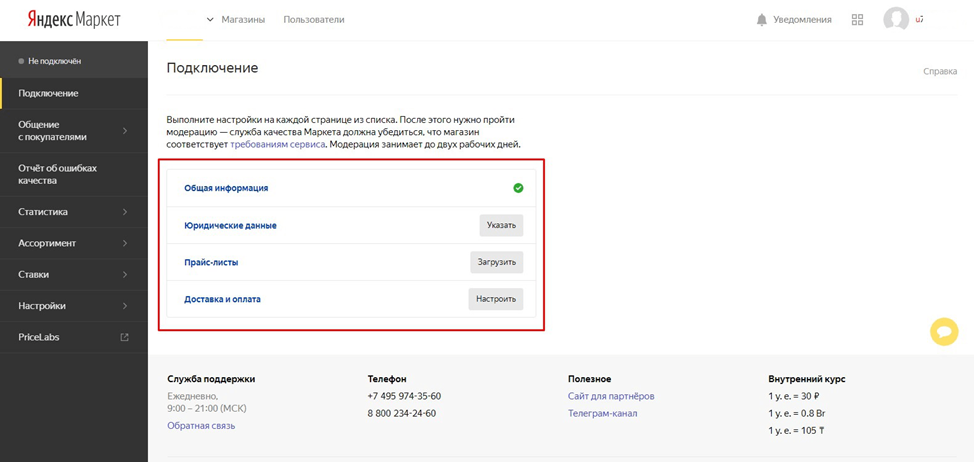
Личный кабинет магазина
2 шаг. Подготовка. На данном этапе вам будет предложено загрузить прас-лист. Загрузить его можно тремя способами:
С помощью CMS. Автоматическая подгрузка информации в личный кабинет Яндекс.Маркета.
Вручную. Заполнение информации проводится в Excel файле. Подойдет для небольшого ассортимента магазина.
С помощью YML/CSV-файла. Подойдет для крупных интернет-магазинов, в которых происходит частая смена предлагаемых товаров.
3 шаг. Условия доставки. В способах доставки необходимо указать хотя бы один вариант, иначе товары не будут появляться в Яндекс.Маркете. Также, следует учитывать, что покупатели будут видеть только те товары, которые доставляются в их регион. Существует несколько видов доставки:
Использование своей службы доставки.
Доставление товара через курьера.
Также, интернет-магазин, размещаемый в Яндекс.Маркете имеет право указать минимальную сумму заказа.
4 шаг. Модерация. После того, как были загружены прайс-листы и все необходимые данные заполнены, магазин отправляется на модерацию. В ходе проверки проверяется соответствие требованиям:
Корректное составление прайс-листа.
Нет дубликатов размещаемого магазина.
Нет в продаже запрещенных товаров.
Указаны достоверные цены и сроки доставки.
Результаты проверки готовятся в течение двух рабочих дней. Если при регистрации были допущены ошибки, то в письме они будут указаны и будут предоставлены советы по их устранению.
5 шаг. Оплата. После получения письма с одобрением от службы поддержки Яндекса, нужно оплатить стоимость размещения магазина на Яндекс.Маркете. Оплата может производиться безналичным переводом, через электронные кошельки или переводом наличных через терминал.
Преимущества интернет-магазинов на Яндекс.Маркет
Добавлять свой магазин на Яндекс.Маркете будет выгодно и полезно по нескольким критериям:
Аудитория. Большой охват пользователей, ищущих товары и готовых их приобрести.
Бренд. Размещенные магазины на платформе получают все преимущества известности: реклама, лояльность для пользователей и прямой переход с главной станицы Яндекса.
Фильтры. Пользователи имеют возможность быстро находить товары, выбирая необходимые критерии для поиска, возможность сравнивать ценовые предложения, читать отзывы и просматривать видеообзоры.
Репутация. Возможность отвечать на комментарии и отзывы от лица бренда и общаться с покупателями.
Цена. В интернет-магазине ЯМ более низкая цена за клик, чем в контекстной рекламе.
Контент-маркетинг. Качественный контент, отвечающий на запросы пользователей, может попадать в топ поисковой выдачи Яндекса и привлекать новых покупателей.
Аналитика. С помощью метрики можно получать точные данные о продажах, расходах и конверсии. Появляется возможность анализировать данные о покупательском спросе и получать точную картину рынка.
Сколько стоит размещение интернет-магазина на Яндекс.Маркете
Размещение магазина на Яндекс.Маркете бесплатное. Здесь оплачиваются лишь переходы на сайт интернет-магазина или клики.
После прохождения модерации, в личном кабинете появляется возможность пополнения счета. При его пополнении начинаются показы товаров на платформе Яндекс.Маркета. Также, система расчетов ведется в у.е. (условных единицах).
Каждый размещенный товар на ЯМ имеет свою минимальную стоимость клика. Он зависит от различных факторов, основными из которых является маржинальность и эффективность клика. Минимальная стоимость клика корректируется раз в сутки.
Ставка напрямую зависит от позиции предложения в ЯМ. Повышая ставку выше минимальной, у интернет-магазина увеличиваются просмотры, что ведет к увеличению прибыли и числа покупателей. При сортировке товаров в Яндекс.Маркете по умолчанию, позиции в топе занимают магазины с наиболее высокой ставкой.
Также, помимо ставки могут учитываться другие параметры: цена товара, рейтинг магазина, количество продукции и способы доставки.
Ошибки, из-за которых могут отключить магазин на Яндекс.Маркете
При наличие нескольких факторов ваш магазин может быть отключен от сервисов Яндекс.Маркета. Это может произойти по нескольким причинам:
На сайте не было документов, подтверждающих легальность работы.
Наличие вирусов на сайте.
Различающие цены на Яндекс.Маркете и сайте самого магазина.
Невыполнение обязательств по заказам, отмены и срывы, несоблюдение сроков доставки.
Дубликат другого магазина по ассортименту, контактным данным и т.д.
Сайт магазина на Яндекс.Маркете становится недоступен, если страница товара не открывается более чем 30 секунд. Если же при последующей проверке все работает, то магазин включается в работу автоматически.
Магазин, размещенный на Яндекас.Маркете совершил более 2-х критических ошибок за 30 дней.
Также, наличие ошибок магазина можно просмотреть в разделе «Проверки — Отчет об ошибках качества».
Как добавить товары на Яндекс Маркет и создать карточки пошагово

После добавления товара на маркетплейс, он попадает в каталог. Каталог — это все товары, которые продаёт магазин. Чтобы узнать подробности о конкретном товаре на Яндекс Маркете, покупатель смотрит его фотографии, описание и характеристики — это называется «карточка товара».
Чтобы покупателю было проще найти товар и сделать выбор, продавцу нужно правильно заполнить карточку и настроить фильтры. Разберём, как это сделать, чтобы привлечь больше покупателей и увеличить продажи.
Что вы узнаете:
- Что такое карточка товара.
- Какие данные потребуются для заполнения карточки товара.
- Как добавить товар на Яндекс Маркет.
- Как проверить каталог товаров.
Что такое карточка товара
Карточка товара — это страница на Яндекс Маркете с фотографией и характеристиками товара. К одной карточке могут быть прикреплены сразу несколько продавцов — тех, кто продаёт товары одинакового бренда и модели. Когда покупатель выбирает товар, он открывает карточку и видит в ней предложения разных продавцов.
Алгоритмы маркетплейса оценивают каждое предложение по нескольким параметрам: цене, отзывам, количеству возвратов, скорости доставки. Яндекс Маркет рекомендует самое выгодное предложение покупателю и показывает его в карточке. Остальные предложения видны, если перейти внутрь карточки.
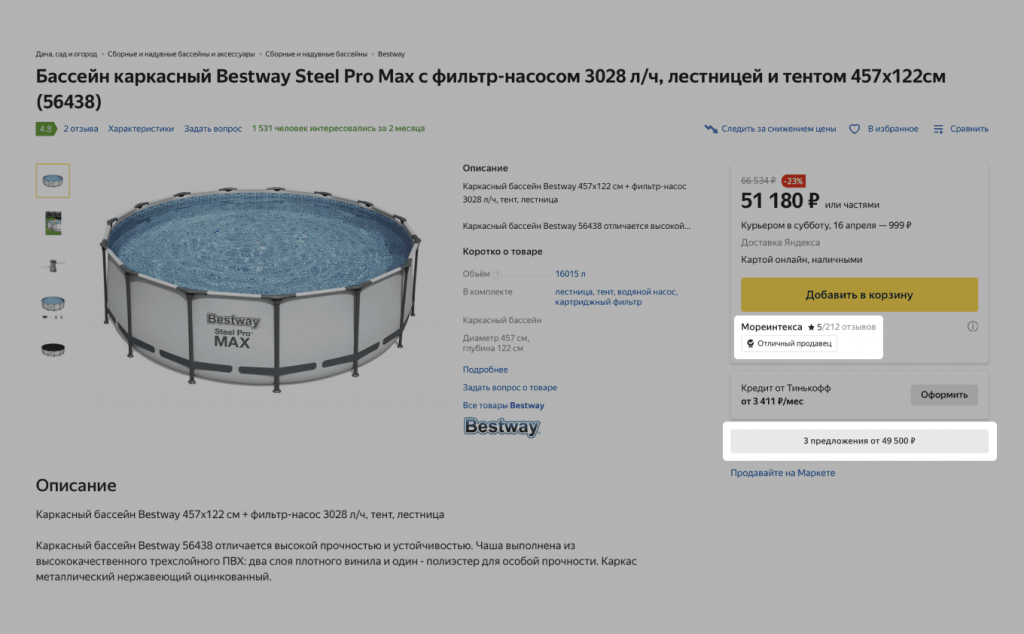
Какие данные потребуются для заполнения карточки товара
При создании карточки нужно заполнить характеристики товара — какие-то из них обязательны, а какие-то указывают по желанию. Разберем обязательные:
- Название товара.
- Описание товара.
- SKU.
- Бренд.
- Габариты с упаковкой.
- Вес с упаковкой.
- Штрихкод.
- Изображение.
- Категория товара в магазине.
- Цена.
Название. Его увидят ваши покупатели в карточке товара. Советуем составлять название так, чтобы сразу было понятно, что вы продаёте. Для этого укажите тип товара, бренд, модель и особенности, например цвет или размер. Так, для бассейна можно использовать название «Бассейн каркасный Steel Pro Max, 305 × 76 см, Bestway».
Описание. Максимальная длина описания — 3000 символов. Описание отображается в карточке товара, поэтому лучше составить его так, чтобы помочь покупателям сделать выбор: расскажите подробнее о преимуществах и особенностях товара.
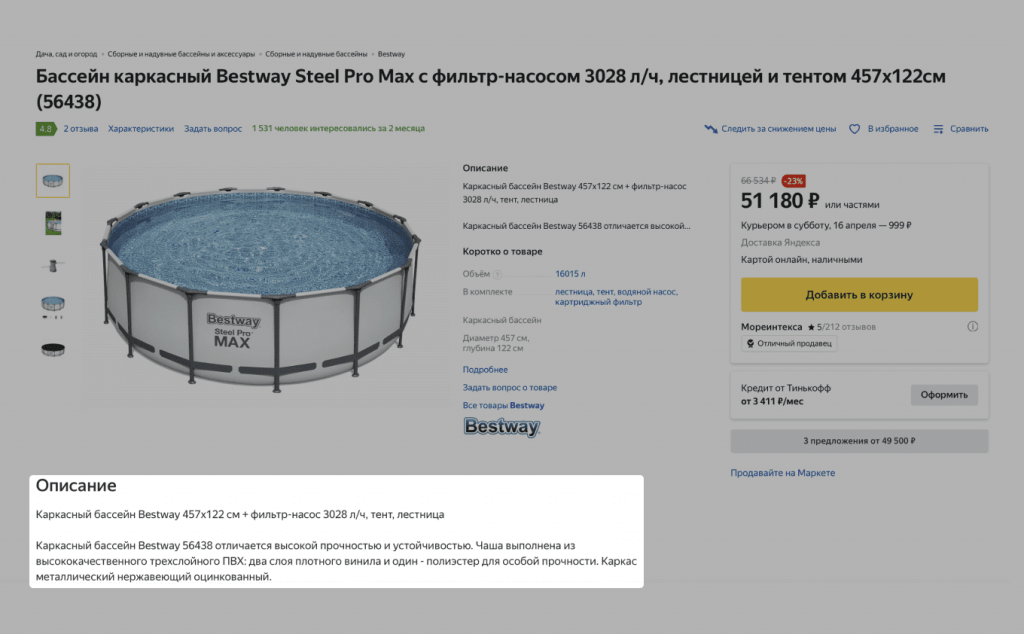
SKU. Это комбинация цифр, букв и знаков, которой продавец обозначает товар для своего понимания. Например, для бассейна подойдёт «бассейн-001», а для кроссовок — «кроссовки-белые-002». Покупатели не увидят SKU в карточке, главное, чтобы вы сами понимали, что это за товар.
Бренд. Указывайте название бренда или производителя так, как его пишет сам бренд, — покупателям легче будет найти нужный товар.
Габариты с упаковкой — это длина, высота и ширина товара в упаковке. Габариты нужно указывать в сантиметрах. От габаритов зависит стоимость хранения товара в моделях FBY и FBS.
Вес с упаковкой. От веса также зависит стоимость хранения и доставки товара в моделях FBY и FBS. Вес нужно указывать в килограммах.
Штрихкод. Если вы работаете по модели FBY, сотрудники Яндекс Маркета будут по наклейкам со штрихкодом принимать и искать товар на складе, поэтому штрихкод нужно сразу указать при заполнении карточки товара.
Если вы купили товар уже со штрихкодом, просто впишите цифры в нужное поле. Если у вашего товара нет штрихкода, можно создать его с помощью специального онлайн-генератора штрихкодов.
Изображение. К карточке можно добавлять до 20 изображений, у маркетплейса есть требования к ним:
- формат — JPEG или PNG;
- вес — не больше 10 МБ;
- размер — 300 × 300 пикселей.
Нельзя загружать размытые изображения и изображения с посторонними надписями или знаками — например, запрещено использование логотипа или водяного знака.
Категория товара в магазине. Это то, к какой группе вы относите товар в своём магазине. Старайтесь указывать категорию максимально конкретно — например, «Баскетбольная форма», а не просто «Спортивная форма». Чем точнее вы укажете внутреннюю категорию в магазине, тем точнее маркетплейс определит, к какой категории на маркетплейсе отнести товар.
Пример.
Если указать свою категорию «Баскетбольная форма», на маркетплейсе товар будет отображаться в категории «Товары для спорта и отдыха». Если указать свою категорию «Спортивная форма», маркетплейс может поместить товар в категорию «Одежда, обувь и аксессуары».
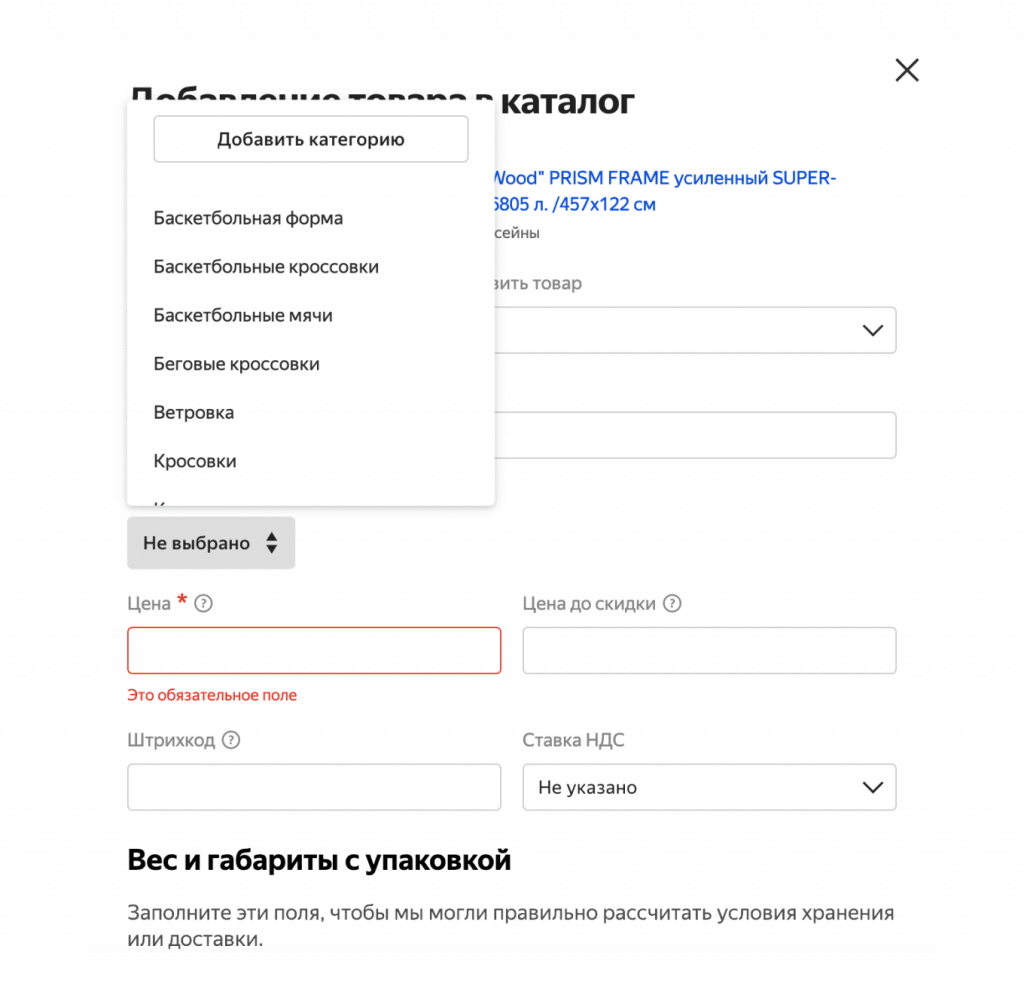
Цена — за сколько будете продавать товар. Если хотите, чтобы товар отображался со скидкой, введите цену, за которую будете продавать, и цену до скидки. Чтобы товар отображался без скидки, просто введите цену.
Если у вас несколько магазинов — например, продаёте по моделям FBS и DBS, — цена на один и тот же товар может быть разной в каждом из них.
Иногда маркетплейс предлагает рекомендованную и минимальную цену.
- Рекомендованная цена — та, которую на основе других предложений советует поставить Яндекс Маркет.
- Минимальная цена — самая низкая на маркетплейсе среди таких же предложений.
Рекомендованная и минимальная цены нужны, чтобы вам было проще сориентироваться и назначить конкурентоспособную стоимость.
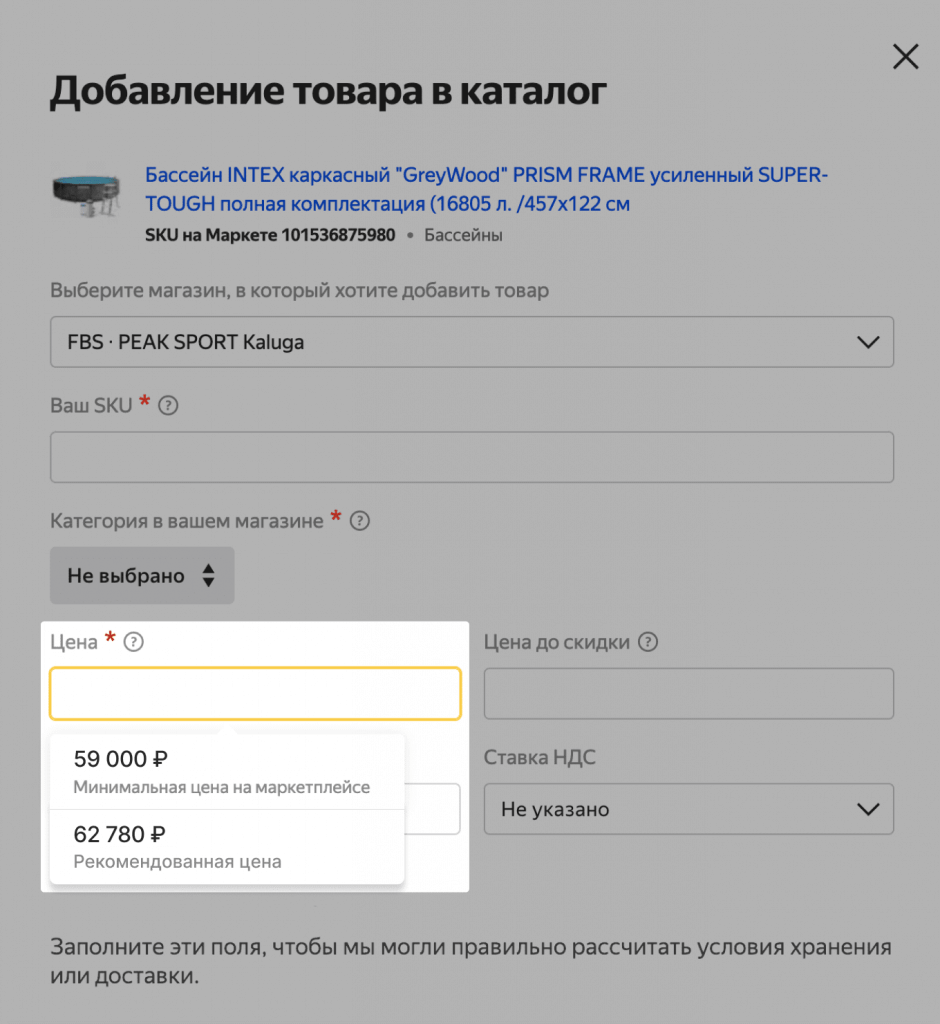
Как добавить товар на Яндекс Маркет
На маркетплейсе можно добавить товары вручную, а если их много — выгрузить из Excel, загрузить файлом из другого маркетплейса и использовать инструменты автоматизации для выгрузки из интернет-магазина.
Если вы только начинаете работать на Яндекс Маркете, первые товары лучше добавить вручную — так вы сможете изучить все поля и фильтры. Остальными способами советуем пользоваться, когда начнете хорошо разбираться в том, как заполнять поля и устанавливать фильтры.
Как добавить товар вручную
Чтобы добавить товар вручную, сначала проверьте, есть ли такой же товар на Яндекс Маркете. Для этого:
1. Выберите «Товары» → «Каталог» → «Добавить товар»:
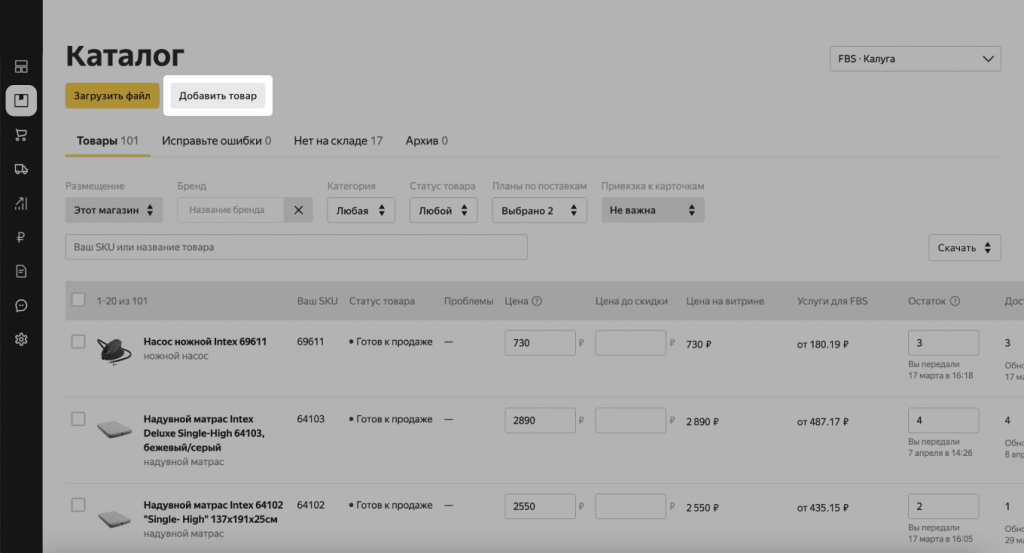
2. Введите в поисковую строку название своего товара. Если такой товар уже продаётся на Яндекс Маркете, вы увидите доступные карточки:
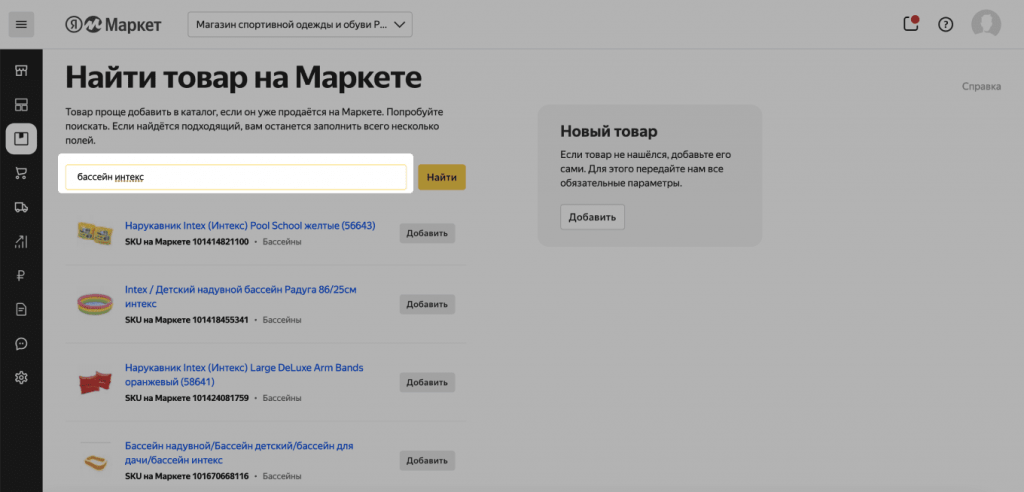
Дальше алгоритм действий зависит от того, есть ли такой товар на Яндекс Маркете.
Как вручную добавить товар, который уже продается на маркетплейсе
Если такой товар продаётся на Яндекс Маркете, у площадки уже есть информация о нём. В такой ситуации можно прикрепиться к готовой карточке, добавлять описание и настраивать фильтры не нужно.
Чтобы добавить товар в свой каталог:
1. Зайдите в раздел «Товары» → «Добавить товар», введите полное название товара. Справа от нужного товара нажмите на кнопку «Добавить»:
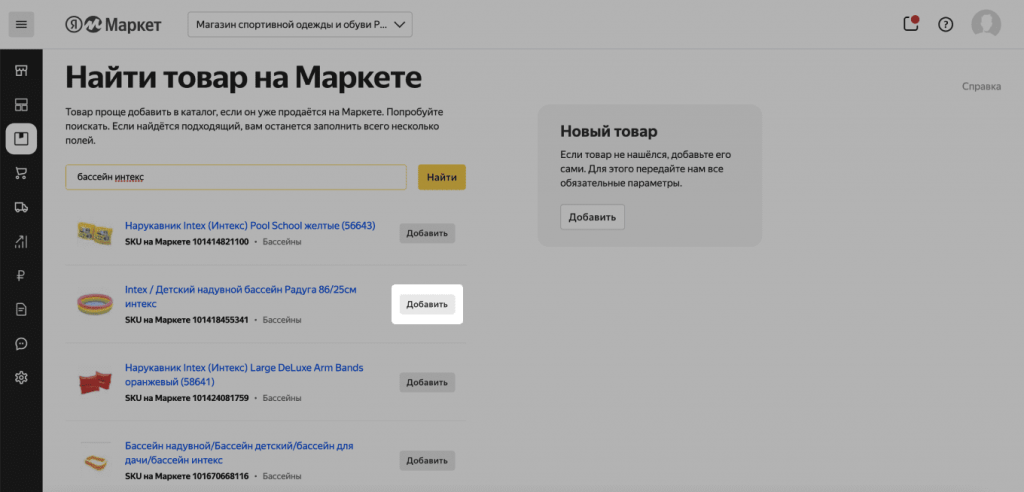
2. Введите SKU и цену, укажите категорию в вашем магазине и габариты товара: вес, длину, ширину и высоту в упаковке. Нажмите на «Добавить товар» и дождитесь проверки модератора — обычно это занимает 4-6 часов:
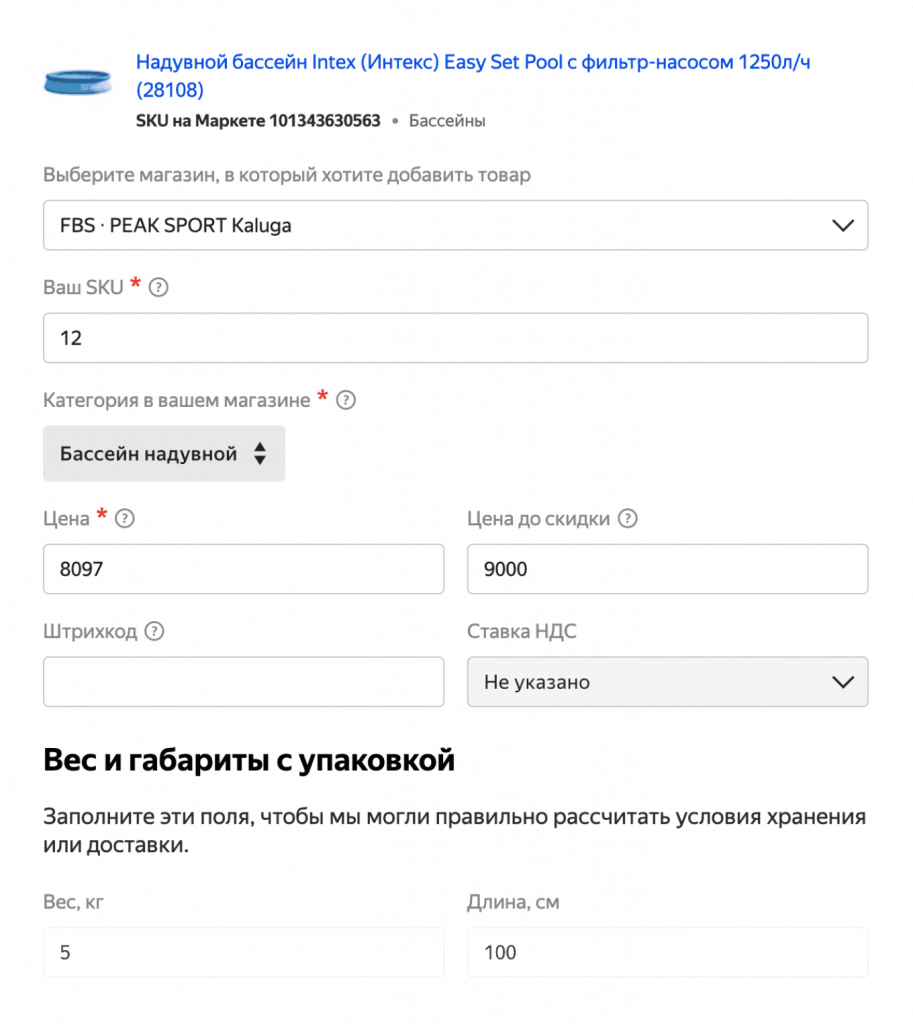
Как вручную добавить товар, который ещё не продаётся на маркетплейсе
Если вашего товара нет на маркетплейсе, нужно с нуля завести карточку, заполнить форму с информацией о товаре и настроить фильтры.
«Мы продаём спортивную одежду и обувь, которые до нас никто не продавал на Яндекс Маркете. Поэтому каждый раз создаём новую карточку — у нас нет шаблона, которым мы могли бы воспользоваться».
Александр Пантелеев. Основатель магазинов спортивной одежды.
Чтобы быстрее начать продавать товар, можно заполнить только обязательные поля, а потом добавить остальную информацию и настроить фильтры.
Вот пошаговый план, как с нуля завести карточку товара.
Шаг 1. Зайдите в раздел «Товары» → «Добавить товар». Перейдите в блок «Новый товар» и нажмите кнопку «Добавить».
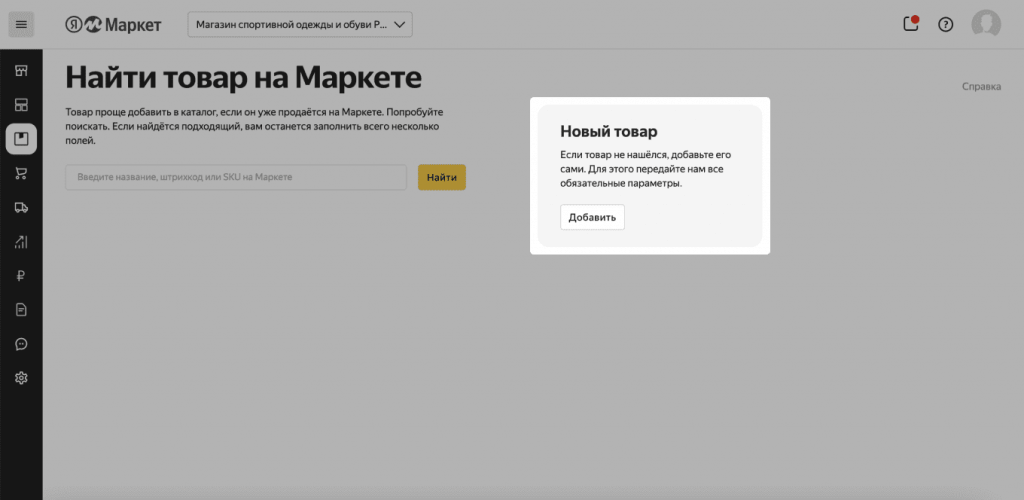
Шаг 2. Заполните раздел «Главное о товаре». В этом разделе есть четыре блока для заполнения: основная информация о товаре, вес и габариты с упаковкой, дополнительная информация и изображение.
1. Основная информация о товаре. Здесь нужно заполнить обязательные поля, отмеченные звездочкой: название и описание товара, SKU, бренд, категорию в вашем магазине. Остальные поля можно заполнять по желанию.
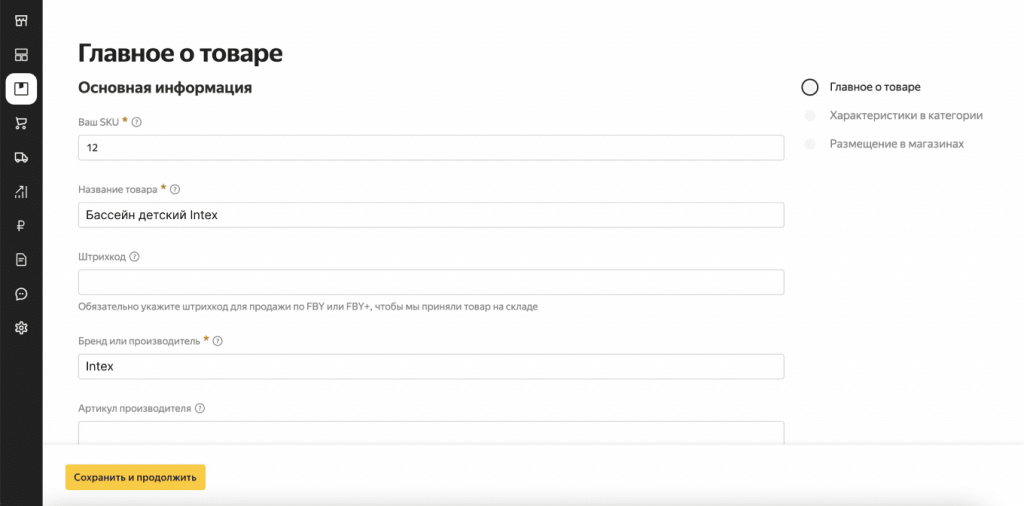
2. Вес и габариты с упаковкой. Укажите вес, длину, ширину и высоту упакованного товара.
Если товар занимает больше одного места, отметьте галочкой в соответствующем чекбоксе. Так бывает, если вы продаёте товар в нескольких коробках: например, кондиционер занимает два места — внешний и внутренний блоки в двух коробках.
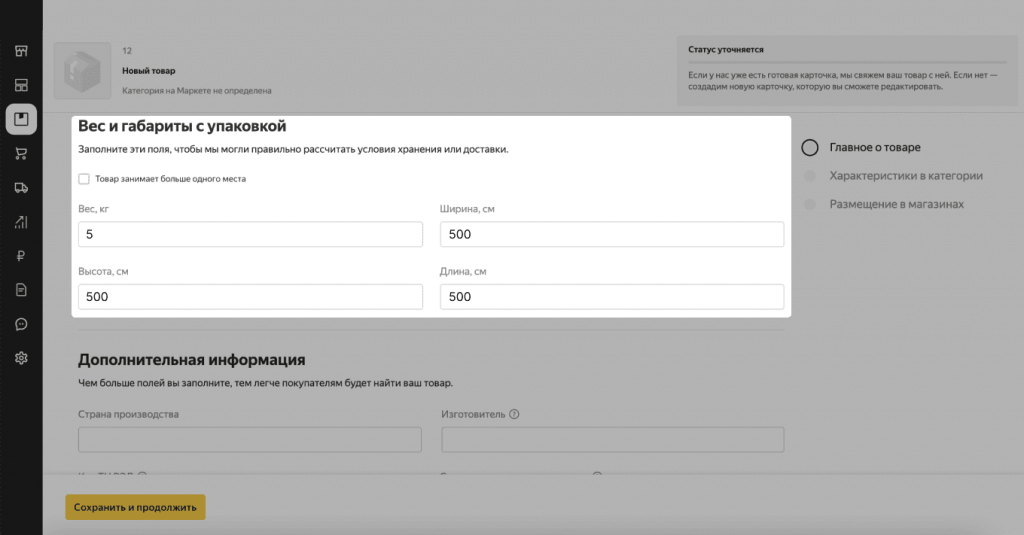
3. Дополнительная информация. Эта информация не обязательна, но чем больше полей вы заполните, тем проще покупателю будет сделать выбор. Например, здесь можно указать срок годности и срок службы товара.
Если вы продаёте товар, который нужно маркировать, поставьте галочку в чекбоксе «Товар подлежит обязательной маркировке в системе „Честный знак“». Если этого не сделать, при проверке карточки модераторы всё равно попросят поставить эту галочку.
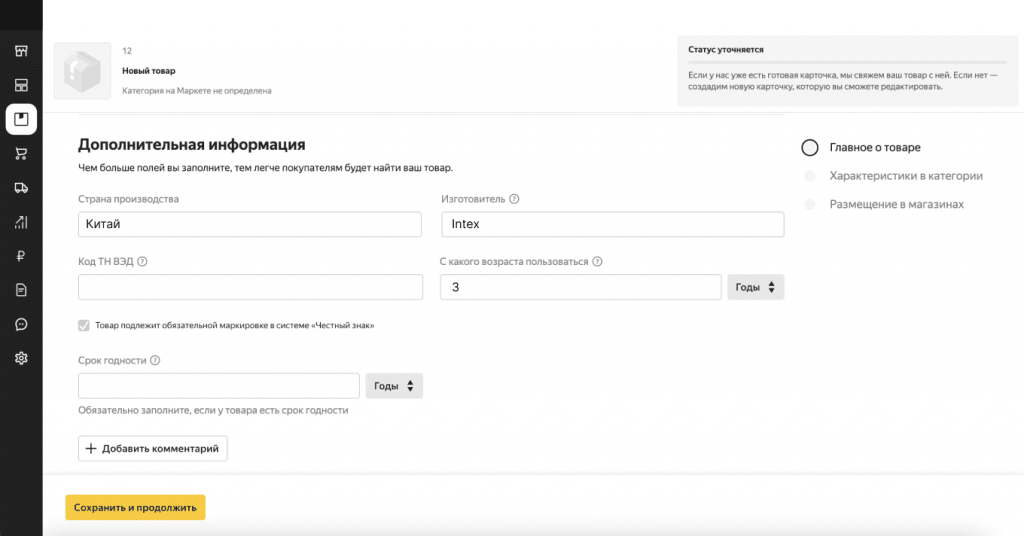
4. Изображения. В карточку обязательно нужно добавить хотя бы одну фотографию товара, но лучше, если их будет несколько. Максимальное количество изображений в одной карточке — 20.
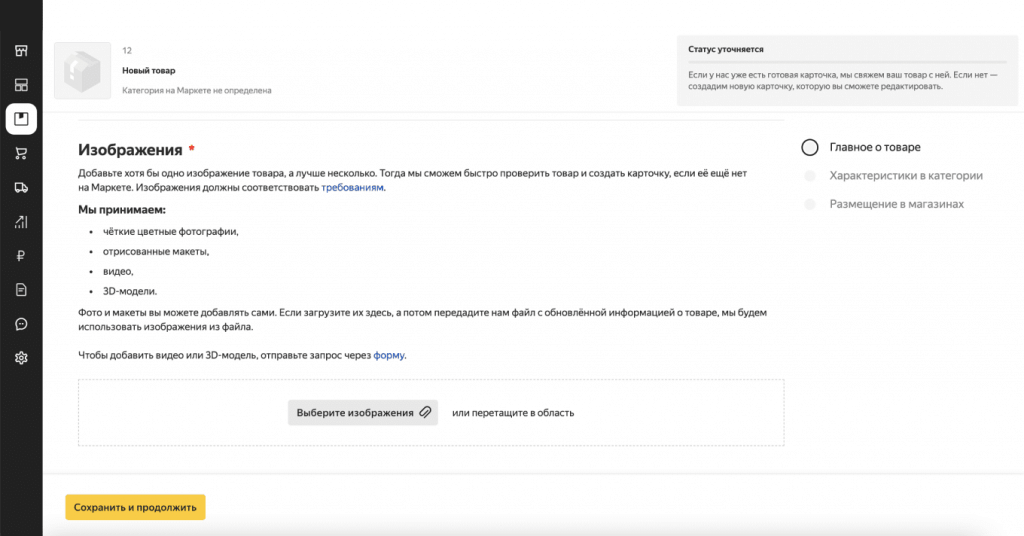
После заполнения всех блоков в разделе «Главное о товаре» нажмите «Сохранить и продолжить», чтобы перейти к разделу с характеристиками товара.
Шаг 3. Укажите характеристики в категории — это параметры в фильтрах, которые покупатели используют, чтобы легче найти товар. Для разных типов товаров фильтры будут отличаться. Например, при поиске бассейна покупатели видят фильтры так:
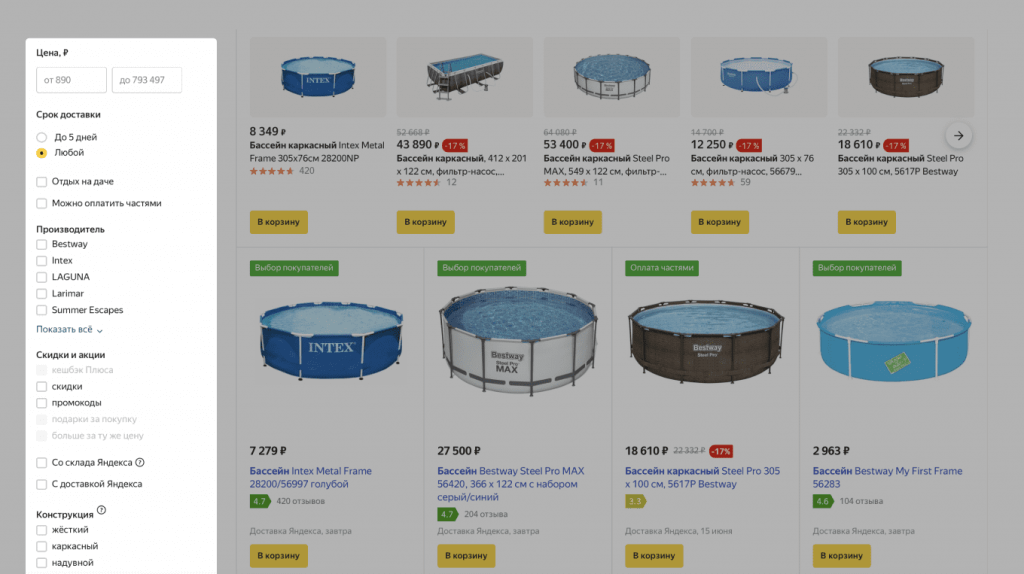
Категория определится автоматически на основе информации о товаре, которую вы указали. Здесь нужно заполнить четыре блока:
- «Объединение вариантов на одной карточке».
- «Основные характеристики»,
- «Конструкция/габариты»
- «Комплектация».
1. «Объединение вариантов на одной карточке». Допустим, вы продаёте одинаковые бассейны в нескольких цветах. Если объединить их в карточке, покупателям не нужно будет искать каждый цвет на отдельных карточках. На сайте это будет выглядеть так:
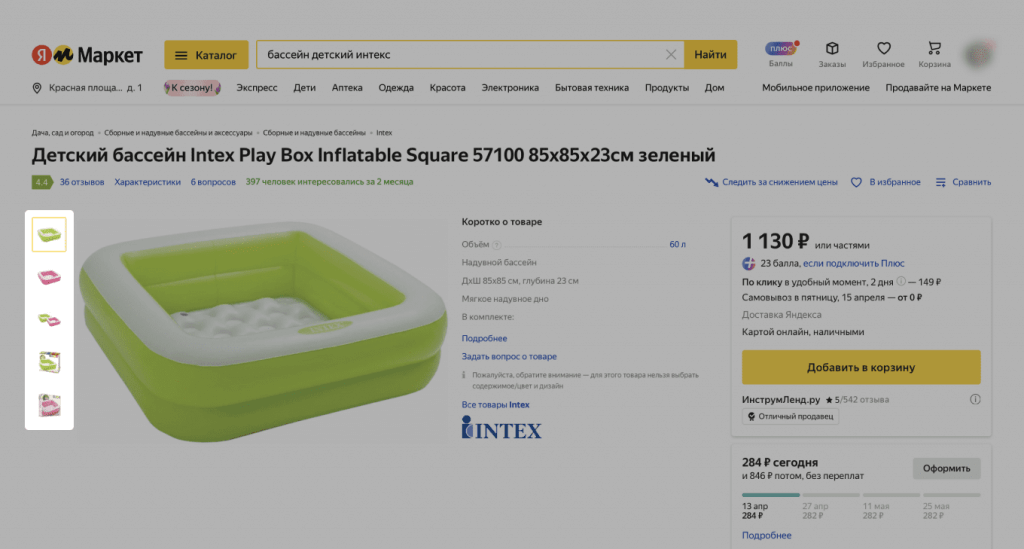
Чтобы объединить несколько вариантов товара, придумайте номер карточки и общее название для вариантов. Номер карточки может быть любым, главное, чтобы он был одинаковым для всех вариантов товара. Например, номер карточки — 12, а общее название для всех размеров и цветов — «Детский бассейн Bestway Play 51025».
Когда будете заводить карточки для бассейна другого цвета, укажите такой же номер карточки и такое же название, а в блоке «Особенности варианта» укажите особенности товара — в случае с бассейном это цвет в палитре производителя и цвет, который будет отображаться в карточке.
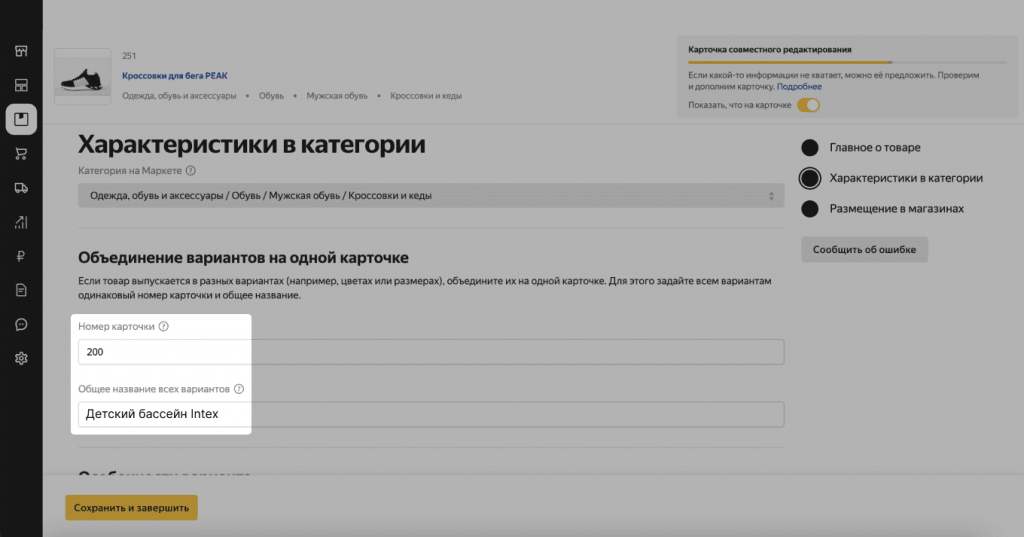
Когда вы указываете один номер карточки для нескольких товаров, покупатель видит эти товары на одной карточке и может выбрать нужный вариант, например цвет бассейна.
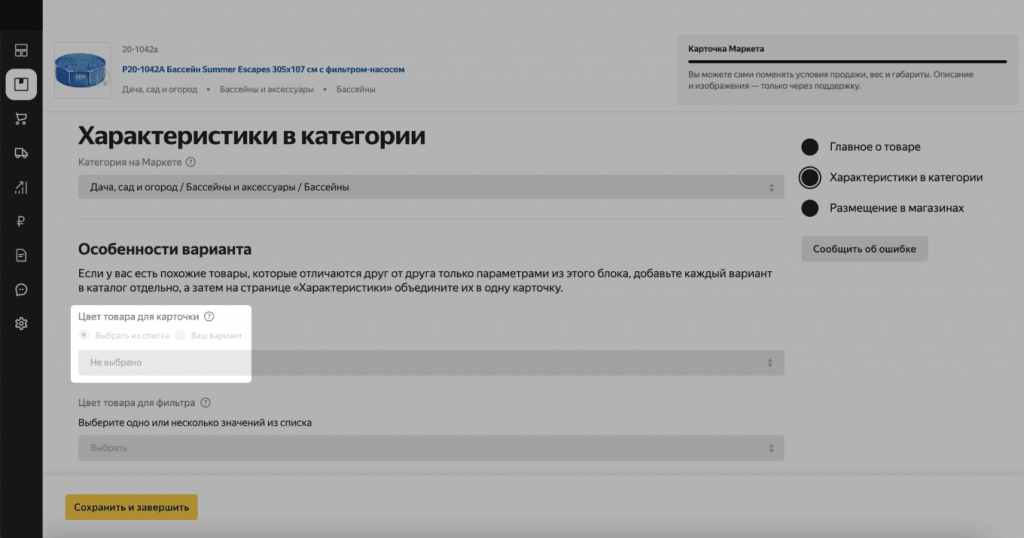
2. «Основные характеристики». В этом разделе отображаются параметры, по которым отличается конкретная группа товаров. Например, бассейны бывают взрослые, детские, каркасные и надувные — выберите из списков нужные варианты, чтобы покупателям было проще найти товар.
3. «Конструкция/габариты». На примере бассейнов мы видим, что маркетплейс предлагает указать тип дна: жёсткое или мягкое.
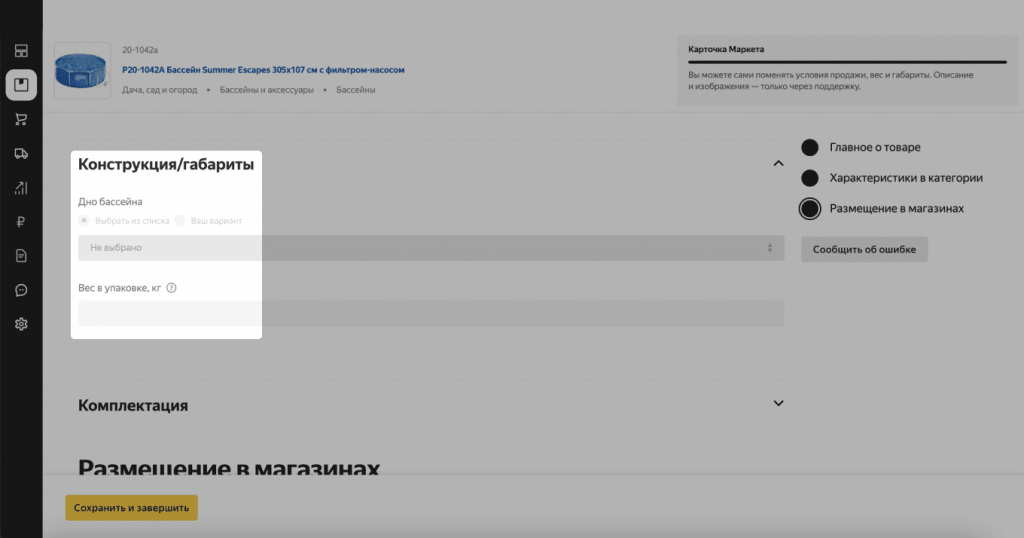
4. «Комплектация». В этом блоке можно указать, в каком комплекте вы поставляете товар. Например, есть ли тент и шарики в комплекте.
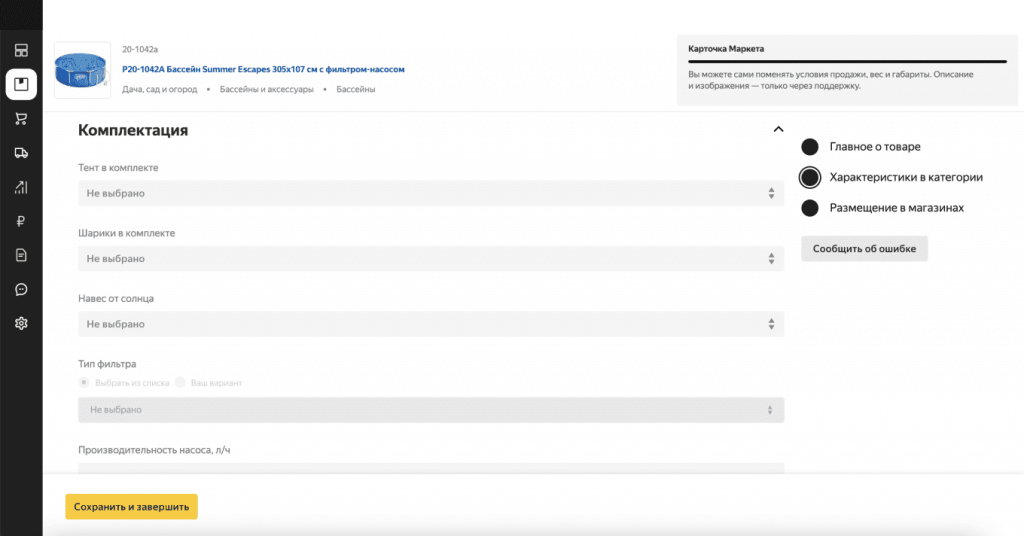
После заполнения всех блоков нажмите «Сохранить и продолжить», чтобы разместить товар в магазине.
Шаг 4. Разместите товар в магазине. В разделе «Размещение товара в магазине» заполните информацию, которая нужна для продажи: например, укажите, сколько товара есть в наличии и в течение какого времени вы готовы сделать доставку. В зависимости от того, по какой модели вы работаете, поля заполнения будут разными. После того как заполните поля, нажмите «Сохранить и завершить».
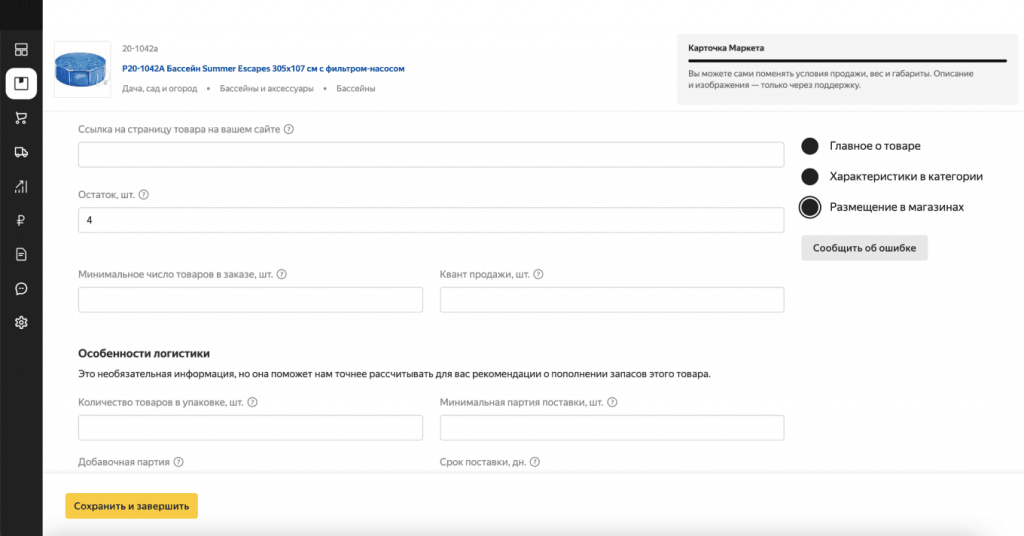
Если вы все сделали правильно, через несколько часов карточку проверят модераторы, и покупатели смогут находить и покупать ваш товар. Дальше нужно регулярно проверять каталог, чтобы следить за статусами товаров и карточек.
Как загрузить товары файлом из другого маркетплейса
Если вы уже продаёте на другом маркетплейсе и хотите выйти с этими же товарами на Яндекс Маркет, удобнее загрузить их файлом, а не заводить карточки вручную. Для этого:
1. В личном кабинете выберите «Товары» → «Каталог» → «Загрузить файл».
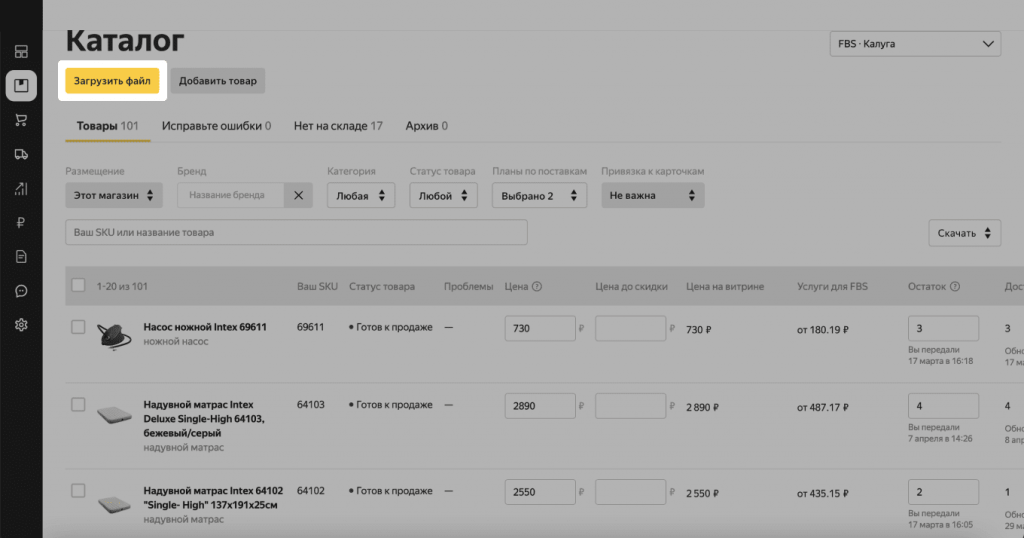
2. В открывшемся окне выберите формат файла, который хотите загрузить. Например, если продаёте на Ozon, в выпадающем списке отметьте галочкой этот маркетплейс и нажмите «Загрузить».
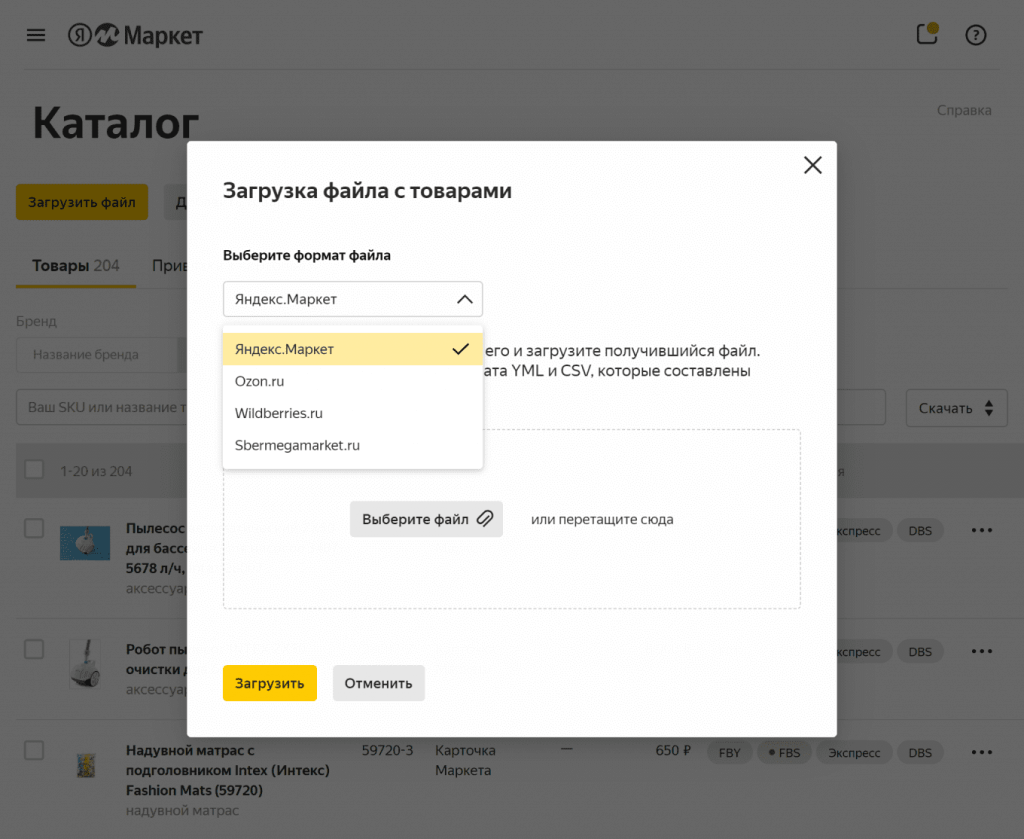
Вам предложат импортировать карточки с таких площадок:
- Ozon.ru
- Wildberries
- Sbermegamarket
3. Нажмите «Добавить товары». После этого Яндекс Маркет проверит, все ли характеристики товаров указаны верно и, если найдет ошибки, предложит исправить их. Обычно проверка занимает несколько часов.
Как загрузить товары из Excel-файла
На Яндекс Маркете есть готовые шаблоны Excel-файлов, прич`м для магазинов DBS это один шаблон, а для FBS и FBY — другой. Суть в том, что в каждом шаблоне указаны поля для заполнения, которые потребуются для размещения в конкретном магазине.
Например, в шаблоне для FBS и FBY поле «Вес и габариты с упаковкой» будет обязательным для заполнения, потому что от этого зависит стоимость доставки и хранения. А в шаблоне для DBS это поле можно заполнять по желанию, потому что при этой модели работы продавец сам доставляет товар покупателю.
Чтобы загрузить товары из Excel-файла:
1. Скачайте шаблон файла для той модели, по которой вы будете работать на маркетплейсе.
2. На листе «Ассортимент» заполните информацию о товаре. Красным отмечены обязательные поля, остальные можно заполнить по желанию. На листе «Инструкция» написано, как обращаться с файлом, а на листе «Описание полей» есть подробная информация, как заполнять поля.
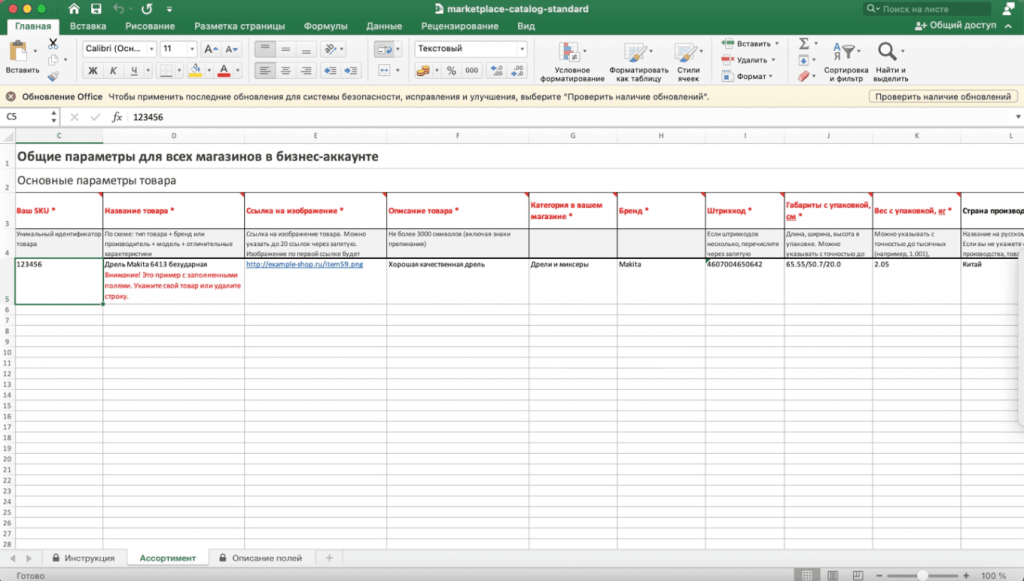
3. Сохраните файл и загрузите его на маркетплейс. Для этого в личном кабинете выберите «Товары» → «Ассортимент магазина», выберите магазин из выпадающего списка и нажмите «Загрузить файл».
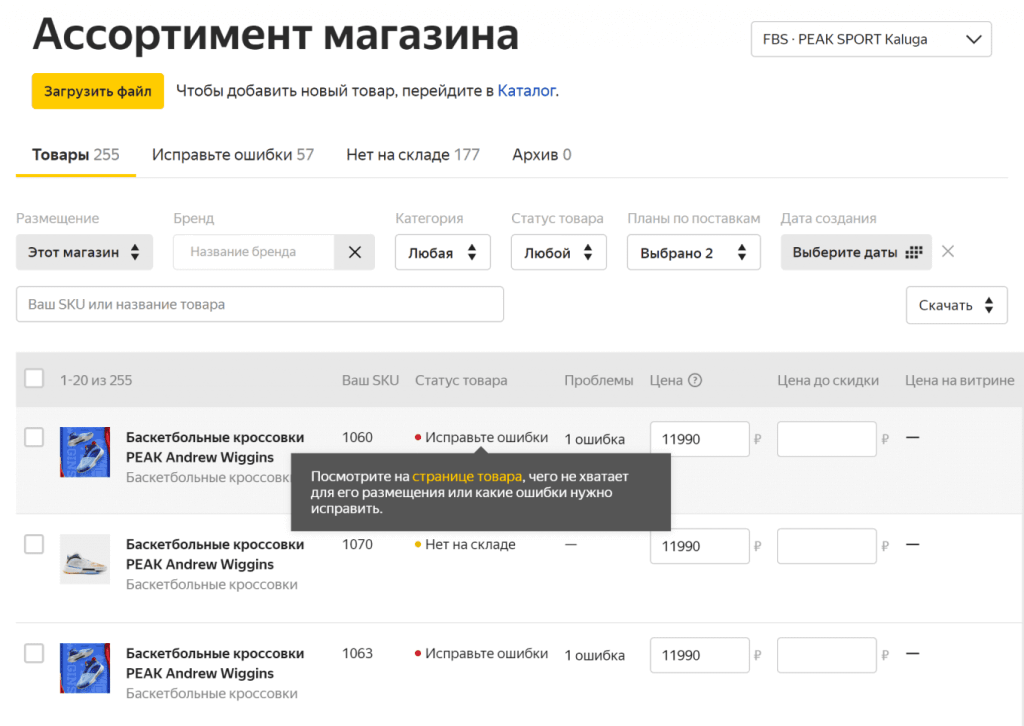
4. Дождитесь, пока Яндекс Маркет проверит файл, обычно это занимает несколько часов. Если маркетплейс найдет недочёты, он пришлёт уведомление об ошибках и предложит их исправить.
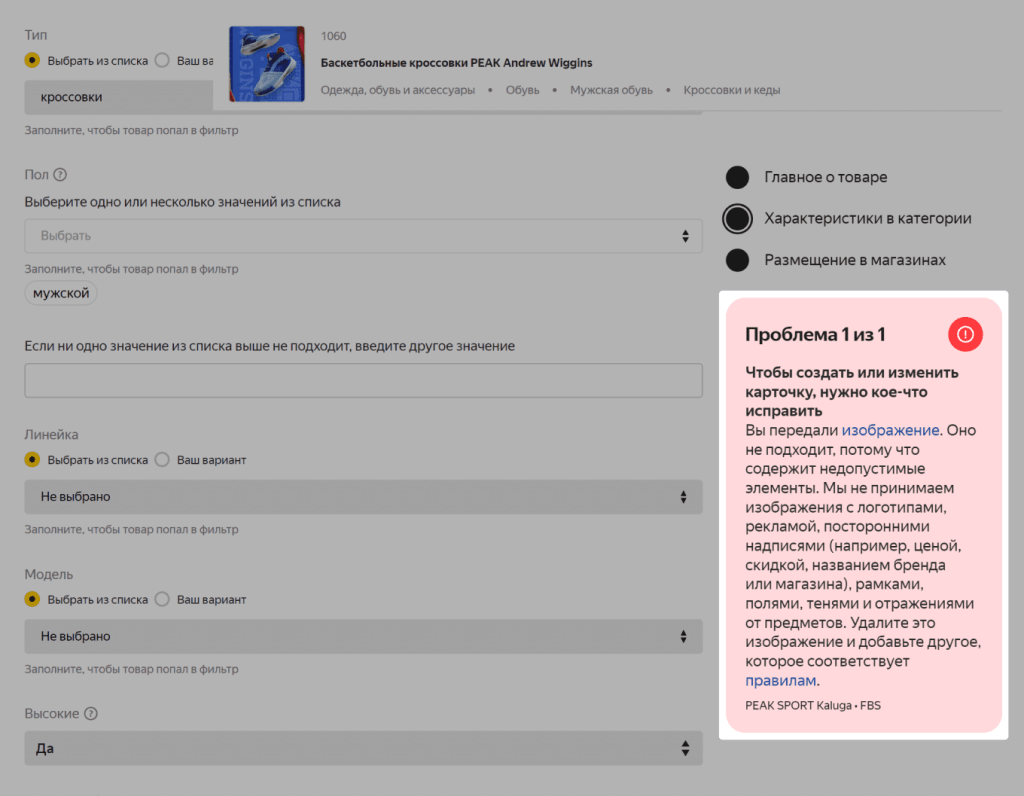
5. Нажмите «Добавить», чтобы добавить товары в каталог. Эта кнопка появится, только если маркетплейс не нашёл ошибок в файле или вы исправили их.
Готово! Теперь нужно дождаться, пока маркетплейс ещё раз проверит данные, после этого товары будут доступны к продаже. Обычно проверка занимает несколько часов.
Как проверить, что товары загрузились и готовы к продаже
В каталоге товаров есть статусы товара и карточки — по ним можно проверить, что товар доступен к продаже и правильно отображается.
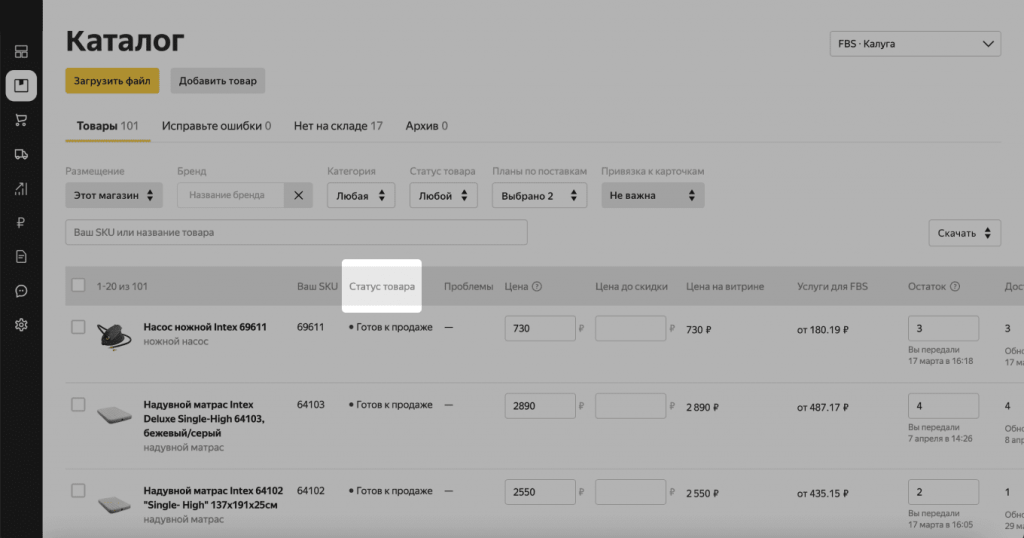
Статус товара показывает, готов ли товар к продаже или есть какие-то проблемы. Собрали в таблице статусы, которые могут быть у товаров.
Статусы товаров:
Статус карточки показывает, насколько информативны карточки и на правильных ли карточках отображается товар. Собрали статусы карточек в таблице.
Статусы карточки на Яндекс Маркете:
| Статус карточки | Что это значит | Что нужно делать |
|---|---|---|
| Карточка заполнена. | С карточкой всё в порядке. | Ничего не нужно делать. |
| Проверяем данные. | Яндекс Маркет проверяет данные о добавленном товаре. | Дождитесь, пока маркетплейс проверит данные, обычно это занимает 4—6 часов. |
| Создаст Маркет. | Вы добавили товар из категории, в которой карточки могут создавать только сотрудники Яндекс Маркета. Например, так бывает при добавлении популярных смартфонов. | Дождитесь, пока сотрудники маркетплейса создадут карточку, обычно это занимает не больше двух дней. |
| Не создана из-за ошибки. | Яндекс Маркет обнаружил ошибку в информации.о товаре, поэтому создать карточку не удалось. | Исправьте ошибку и повторите попытку создать карточку. |
| Карточка Маркета. | Напрямую управлять карточкой не получится, менять информацию могут только сотрудники маркетплейса. | Чтобы изменить данные, напишите в службу поддержки с помощью кнопки «Сообщить об ошибке» |
| Создайте карточку. | Для создания карточки не хватило обязательной информации, например названия или описания товара. | Добавьте недостающую информацию и попытайтесь создать карточку ещё раз. |
| Можно улучшить. | В карточке мало данных — например, нет информации о комплектации товара. | Добавьте больше данных в карточку. Для этого вернитесь к редактированию и посмотрите, чего из обязательных данных не хватает. |
| Изменения на проверке. | Вы отредактировали данные, и Яндекс Маркет проверяет изменения. | Дождитесь окончания проверки, обычно это занимает до двух часов. |
| Изменения не приняты. | Вы отредактировали карточку, но Яндекс Маркет нашёл ошибки в изменениях. | Исправьте ошибки. Если этого не сделать, карточка останется в том виде, в каком была до попытки внести изменения. |
Ответы на частые вопросы
Можно не заполнять все поля при создании карточки товара?
Да, вы можете заполнить только обязательные поля — они отмечены звездочкой. Но чтобы покупателю проще было найти ваш товар и сделать выбор, рекомендуем заполнить как можно больше полей.
Можно ли завести карточку с нуля на товары, которые уже продаются на маркетплейсе?
Да, вы в любом случае можете завести карточку с нуля, но проще всего использовать существующие карточки как шаблон, чтобы не заполнять заново все поля.